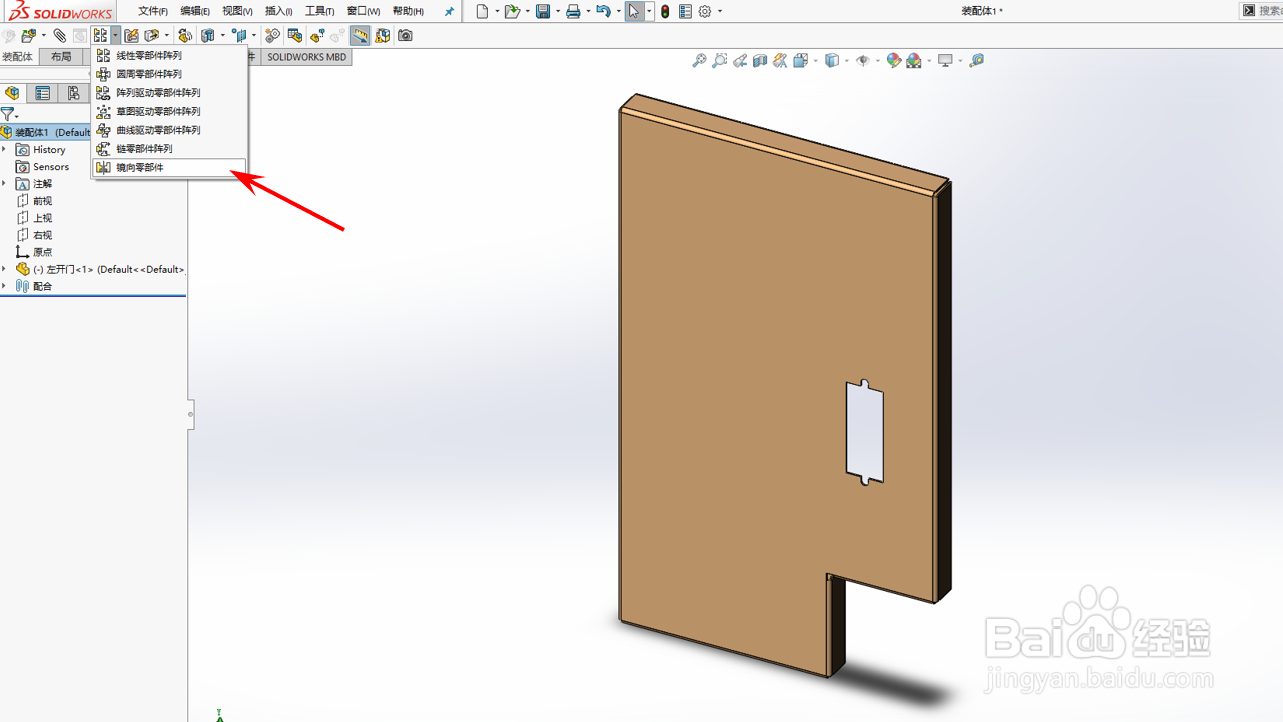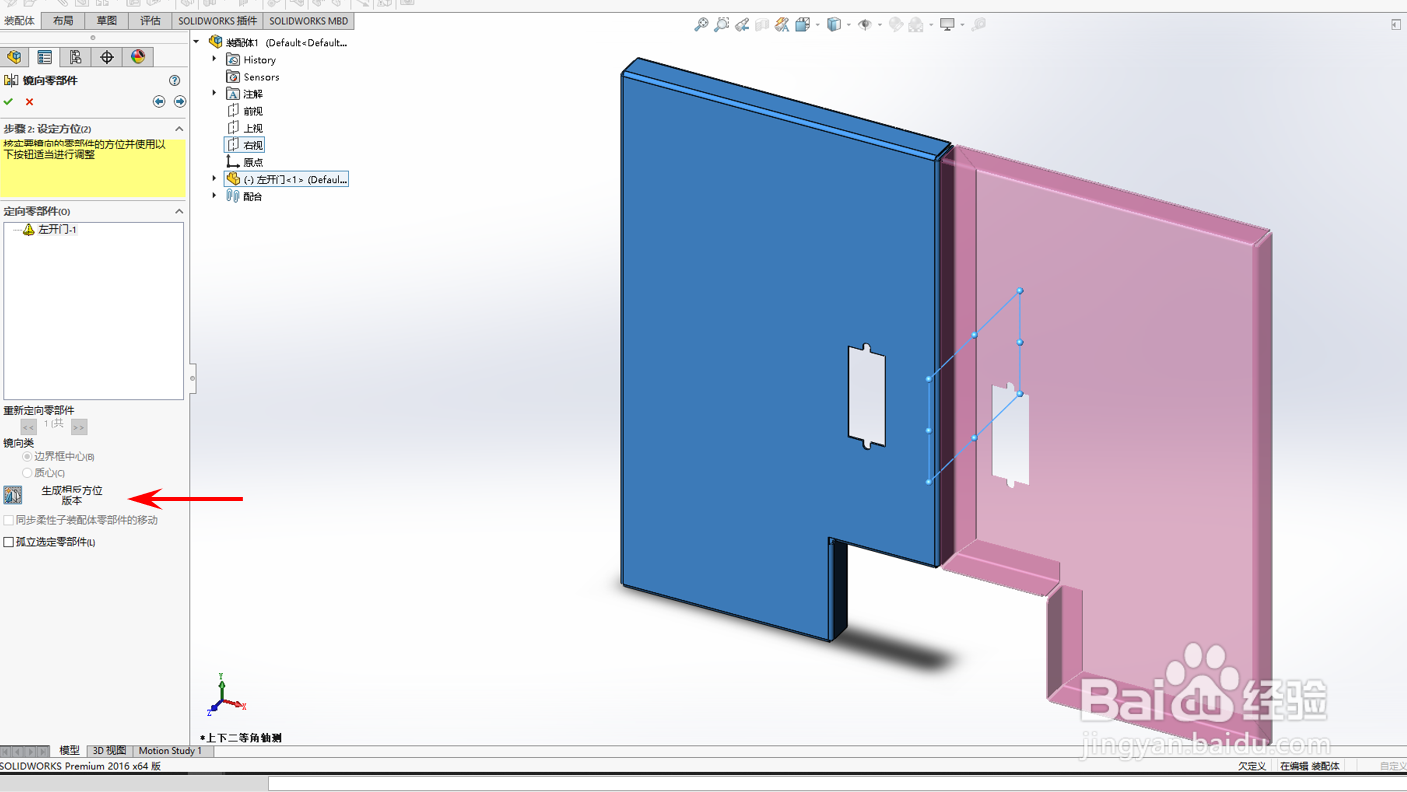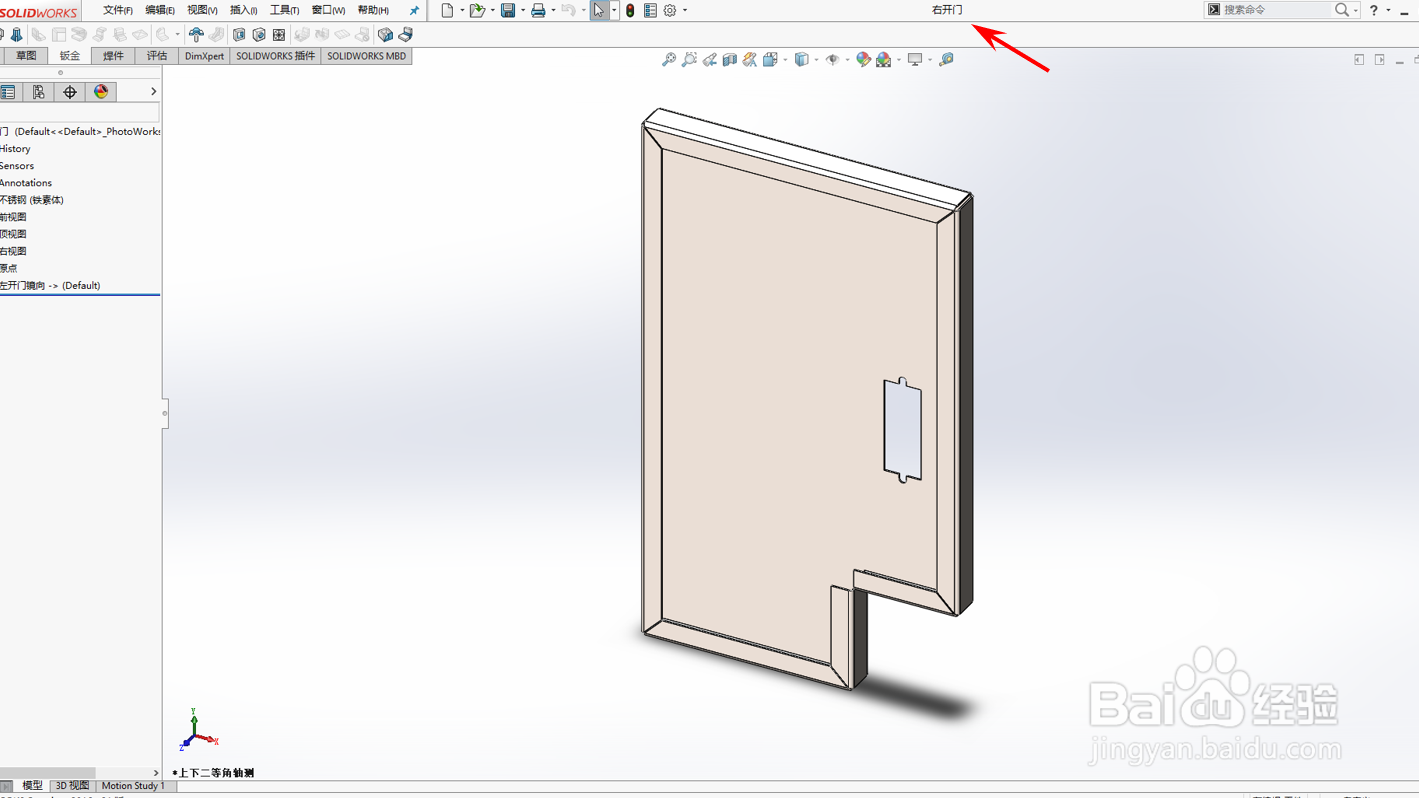1、启动solid works软件,打开需要镜像的零部件。这里以左开门零件作范例。
2、点击“从零件/装配体制作装配体”,生成装配体文件。
3、拖入刚刚创建的瘾廛装钒左开门零件。点击“浮动”,重新设定位置关系。把位置找好后,直接使用基准面来镜像,不用再创建参考面了。
4、使用“镜像零部件”功能,选择镜像基准面,以及需要镜像的零部件。向后翻页,按下“生成相反方位版本”按钮。
5、点击确定。在保存该装配体文档的同时,刚刚镜像的镜像左开门,也同时被保存了。
6、只要打开镜像左开门零件,重新命名一下就可以了。装配体的镜像操作也是一样的。